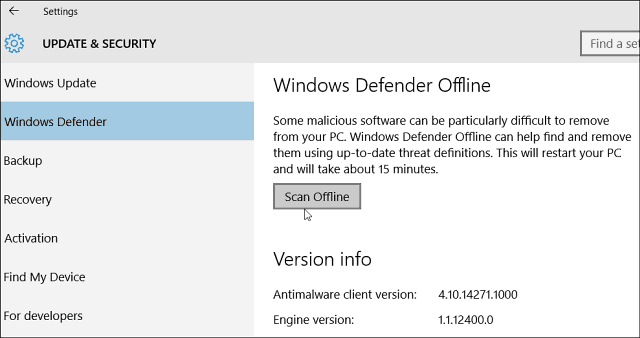Ostatnia aktualizacja w dniu

Reklamy mogą zepsuć przeglądanie sieci, zwłaszcza jeśli je spowalniają lub zawierają moduły śledzące lub złośliwe oprogramowanie. Możesz blokować reklamy w Firefoksie, korzystając z tego przewodnika.
Czy jesteś zmęczony oglądaniem irytujących reklam na każdej stronie internetowej, którą odwiedzasz podczas korzystania z przeglądarki Firefox? Czy chcesz przeglądać szybciej i bezpieczniej bez śledzenia przez reklamodawców? Jeśli tak, możesz chcieć zablokować reklamy w samym Firefoksie.
Blokowanie reklam może poprawić jakość korzystania z Internetu na wiele sposobów. Pozwoli ci to zaoszczędzić przepustowość, chronić swoją prywatność, unikać złośliwego oprogramowania i cieszyć się czystszym układem strony internetowej na stronach z dużą ilością reklam.
Poniżej pokażemy Ci, jak blokować reklamy w Firefoksie przy użyciu kilku różnych metod.
Jak blokować reklamy za pomocą rozszerzenia blokującego reklamy
Najłatwiejszym sposobem blokowania reklam w Firefoksie jest użycie pliku
Dla Firefoksa dostępnych jest wiele rozszerzeń blokujących reklamy, ale niektóre z najbardziej popularnych są Blokowanie reklam, AdBlocker Ultimate, i (nasza rekomendacja) uBlock Origin. Wszystkie mają na celu domyślnie blokowanie reklam, ale niektóre oferują dodatkowe funkcje, takie jak możliwość dostosowania list zablokowanych i umieszczania na białej liście niektórych dostawców reklam.
Jak zainstalować rozszerzenie blokujące reklamy w przeglądarce Firefox
Możesz łatwo zainstalować rozszerzenie blokujące reklamy za pomocą przeglądarki Firefox Menu rozszerzeń.
Aby zainstalować rozszerzenie blokujące reklamy w przeglądarce Firefox, wykonaj następujące kroki:
- Otwórz przeglądarkę Firefox na komputerze PC lub Mac.
- Kliknij Menu dodatków (ikona puzzli w prawym górnym rogu).
- Kliknij Rozszerzenia.
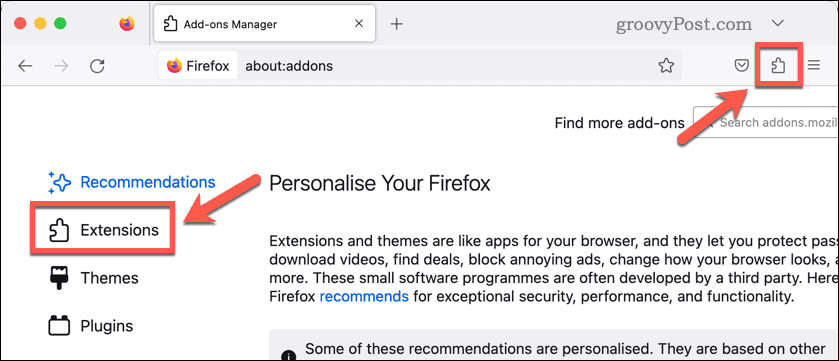
- Wyszukaj rozszerzenie, które chcesz zainstalować — zalecamy uBlock Origin.
- Po wybraniu rozszerzenia blokującego reklamy wybierz Dodaj do Firefoksa i potwierdź instalację.
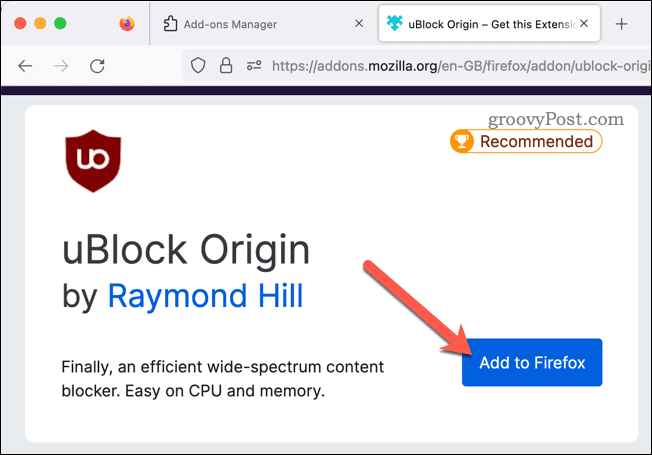
- Uruchom ponownie Firefoksa, jeśli zostaniesz o to poproszony.
Otóż to! Rozszerzenie powinno aktywować się automatycznie, a na większości stron internetowych powinno być mniej reklam lub wcale. Pamiętaj, aby ponownie otworzyć wszystkie otwierane strony internetowe, aby zobaczyć zablokowane reklamy.
Jak zmienić ustawienia blokowania treści w przeglądarce Firefox
Innym sposobem potencjalnego blokowania niektórych typów reklam w Firefoksie jest użycie wbudowanego ustawienia blokowania treści. Te ustawienia pozwalają kontrolować sposób, w jaki Firefox obsługuje moduły śledzące, pliki cookie, wyskakujące okienka i inne niechciane treści.
Aby uzyskać dostęp do ustawień blokowania treści w przeglądarce Firefox:
- Otwórz Firefoksa.
- Kliknij menu (ikona z trzema poziomymi paskami w prawym górnym rogu).
- Wybierać Ustawienia.
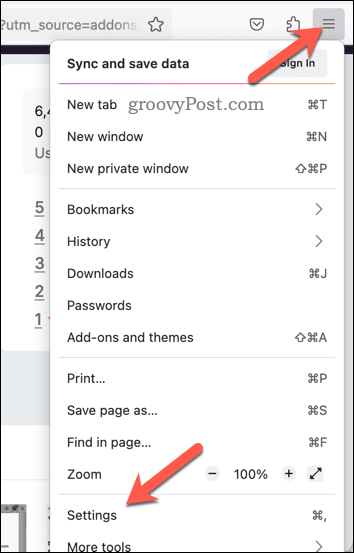
- w Ustawienia menu, wybierz prywatność i bezpieczeństwo.
- Pod Ulepszona ochrona przed śledzeniem, wybrać pomiędzy Standard, Ścisły Lub Zwyczaj tryby.
- Tryb standardowy blokuje znane trackery tylko w prywatnych oknach.
- Tryb ścisły blokuje moduły śledzące we wszystkich oknach i może uszkodzić niektóre witryny.
- Tryb niestandardowy pozwala wybrać, jakie rodzaje treści chcesz blokować (np. moduły śledzące, pliki cookie, koparki kryptowalut).
- Możesz także zarządzać wyjątkami dla określonych witryn, klikając Zarządzaj wyjątkami.
- Kliknij Załaduj ponownie karty zastosować zmiany do wszystkich otwartych stron internetowych.
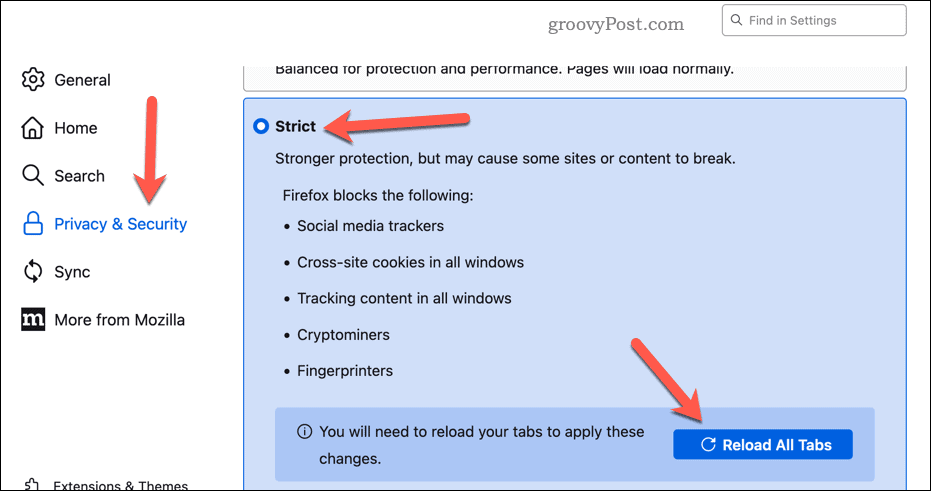
Jak zmienić ustawienia uprawnień witryny Firefox
Trzecim sposobem blokowania reklam w Firefoksie jest użycie twojego ustawienia uprawnień witryny. Te ustawienia umożliwiają przyznanie lub odmowę dostępu do niektórych funkcji dla każdej odwiedzanej witryny (takich jak wyskakujące okienka lub powiadomienia).
Aby zmienić uprawnienia witryny dla witryny w przeglądarce Firefox:
- Otwórz Firefoksa.
- Kliknij menu (ikona z trzema poziomymi paskami w prawym górnym rogu).
- Wybierać Ustawienia.
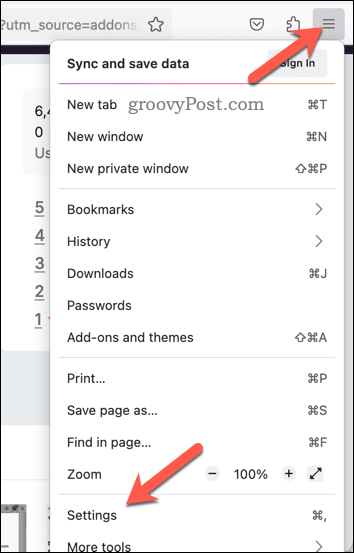
- w Ustawienia menu, wybierz prywatność i bezpieczeństwo.
- Przewiń w dół do Uprawnienia Sekcja.
- Jeśli nie chcesz, aby witryna internetowa miała dostęp do niektórych funkcji (takich jak powiadomienia), kliknij Ustawienia obok tej opcji.
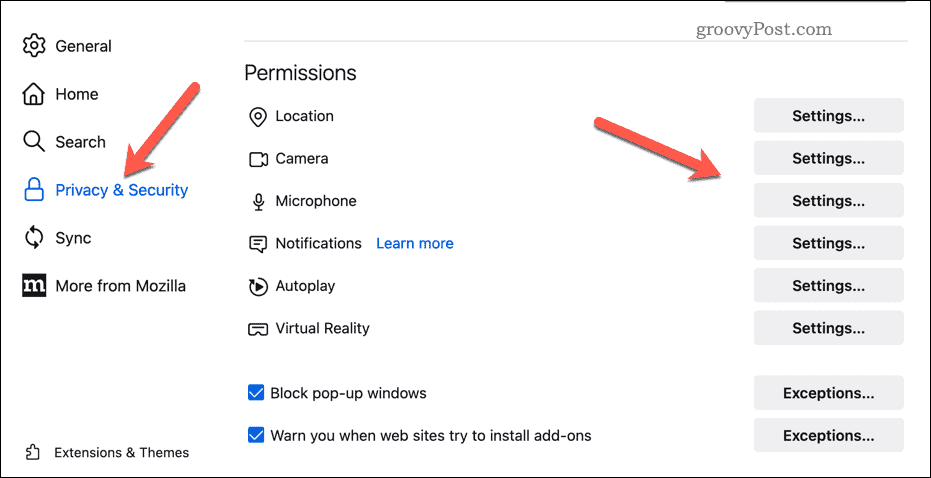
- Wyszukaj adres URL i potwierdź uprawnienia, korzystając z menu rozwijanego obok niego.
- Kliknij Zapisz zmiany.
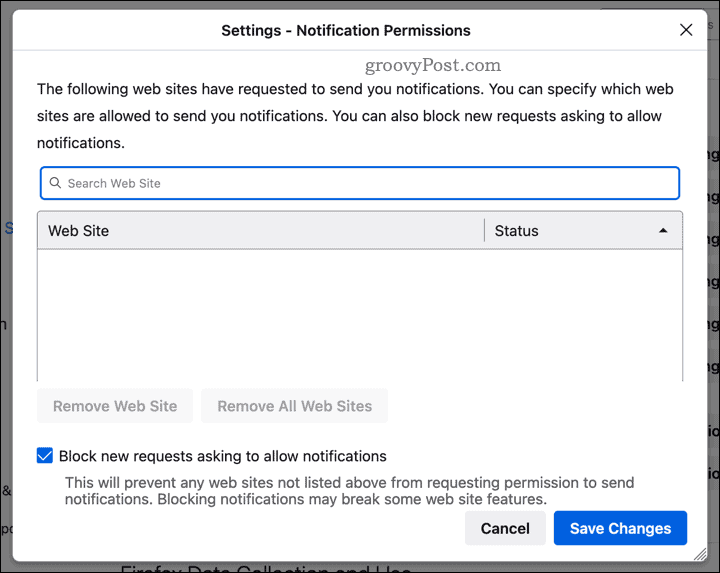
- Aby zablokować wyskakujące okienka, upewnij się, że Zablokuj wyskakujące okienka pole wyboru jest włączone.
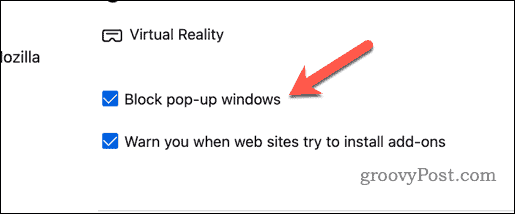
- Uruchom ponownie Firefoksa lub ponownie załaduj wszystkie otwarte karty i okna, aby upewnić się, że ustawienia zostały zastosowane.
Zatrzymywanie reklam w Firefoksie
Blokowanie reklam w Firefoksie może sprawić, że przeglądanie będzie przyjemniejsze i bezpieczniejsze. Możesz użyć rozszerzenia blokującego reklamy, ustawień blokujących zawartość lub uprawnień witryny, aby kontrolować sposób, w jaki strony internetowe zachowują się, gdy z nich korzystasz.
Chcesz spersonalizować działanie przeglądarki Firefox? Możesz dostosować stronę główną Firefoksa aby wyświetlić określone strony internetowe po otwarciu przeglądarki.
Możesz też wybrać zsynchronizuj ustawienia Firefoksa na wszystkich swoich urządzeniach, zapewniając dostęp do zakładek i ustawień niezależnie od używanego urządzenia.
Chcesz wszystko wyjaśnić i zacząć od nowa? Możesz zawsze wyczyść dane z pamięci podręcznej Firefoksa aby wyczyścić historię przeglądarki i usunąć wszystkie zapisane pliki z pamięci podręcznej (i miejmy nadzieję, że przyspieszy to działanie przeglądarki).
Jak znaleźć klucz produktu Windows 11
Jeśli potrzebujesz przenieść klucz produktu Windows 11 lub po prostu potrzebujesz go do przeprowadzenia czystej instalacji systemu operacyjnego,...